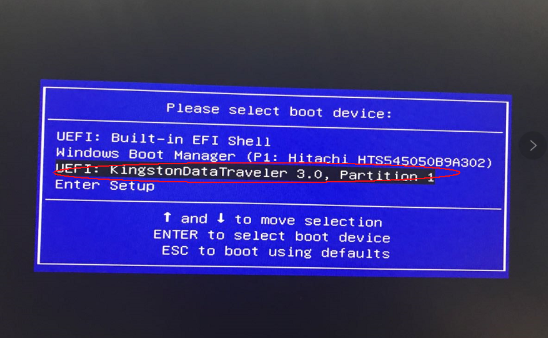Tento návod ukazuje, jak nainstalovat systém Windows na CK2, pokud to potřebujete.
Budete potřebovat:
16GB nebo větší disk USB
Instalační program CK2 pro systém Windows: Stáhněte si instalační obraz CK2 Windows 10 ve dvou částech
zde
a na adrese
zde
. Rozbalte soubor pomocí aplikace, jako je např.
7zip
, WinRAR, Zip atd.
Software pro zápis obrazu disku, můžete použít libovolný software, například Win32 DiskImager nebo Etcher. V tomto návodu používáme Imager, protože existují verze pro všechny operační systémy a neslouží pouze k instalaci obrazů Raspberry Pi.
Imager pro Windows
Imager pro macOS
Imager pro Ubuntu
Příprava paměti USB
Otevřete software Imager. Klikněte na možnost Choose OS.
Posuňte se v seznamu dolů a vyberte: Vyberte možnost Použít vlastní – vyberte vlastní soubor .img z počítače.
Vyhledejte v počítači soubor Windows Install .img a vyberte jej. Nyní klikněte na možnost Choose SD Card (Zvolit kartu SD ) a vyberte správnou jednotku USB Stick.
Po výběru zkontrolujte, zda je vše v pořádku, například zda je vybrána správná paměť USB. Poté vyberte možnost Zapsat. Soubor s obrazem se nyní zapíše na paměť USB.
Dokud není proces dokončen, nevypínejte zařízení ani nevyjímejte USB disk. To může trvat určitou dobu v závislosti na velikosti souboru s obrazem a rychlosti paměti USB.
Po dokončení procesu můžete software zavřít a bezpečně vysunout USB disk z počítače.
Instalace systému Windows
Vložte USB disk do volného USB portu na CK2.
Stiskněte tlačítko napájení a opakovaně klepněte na klávesu F7 na klávesnici. Takto postupujte, dokud se nezobrazí nabídka pro spuštění systému.
Nyní můžete ze zařízení vybrat paměť USB. V tomto příkladu níže je to UEFI: KingstonDataTraveler. Zvolte vhodný název disku USB.
Po výběru se spustí proces instalace. Tato část procesu je automatizovaná a nevyžaduje žádné nastavení. Proces by neměl trvat dlouho, záleží na rychlosti klíče USB, nemělo by to trvat déle než asi 20 minut, ale buďte trpěliví a instalace proběhne.
Po instalaci systému Windows se spustí režim přípravy systému Windows. Zde nemusíte dělat nic. Na výzvu Okno vyberte jako možnost Vypnutí režim OOBE a Restartovat a klikněte na OK.
Systém vyčistí všechny zbývající soubory a restartuje se.
Po krátké chvíli se zobrazí obrazovka nastavení systému Windows First Time a nyní je připraven k použití.